Solicitar y aprobar extensiones
Azure DevOps Services | Azure DevOps Server 2022 | Azure DevOps Server 2019
Si no tiene permisos para instalar extensiones, puede solicitar extensiones en su lugar. Los administradores de la colección de proyectos reciben un correo electrónico cuando otro miembro del proyecto solicita una extensión. Azure DevOps instala automáticamente la extensión una vez aprobada.
Requisitos previos
Permisos:
- Para solicitar extensiones: Colaborador de su organización.
- Para aprobar extensiones: miembro del grupo Administradores de la colección de proyectos y tener permisos de Editar información en el nivel de colección.
Solicitud de una extensión
Inicie sesión en su organización (
https://dev.azure.com/{yourorganization}).Seleccione
 Configuración de organización.
Configuración de organización.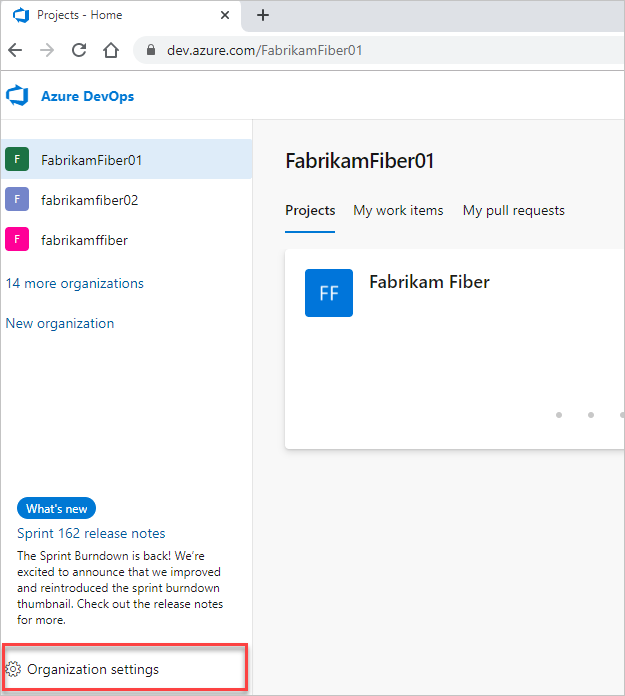
Seleccione Extensiones y, a continuación, Examinar Marketplace.

Seleccione una extensión para instalar.
Si no tiene permiso para instalar la extensión, puede solicitarla ahora.
Revise las solicitudes después de que Marketplace envíe la solicitud al administrador de la colección de proyectos.
Las solicitudes aparecen en la página Extensiones , pestaña Solicitada .
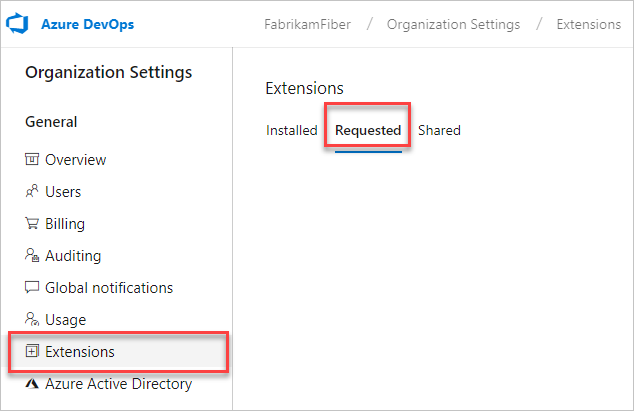
Inicie sesión en su organización (
https://dev.azure.com/{yourorganization}).Seleccione
 Configuración de administrador.
Configuración de administrador.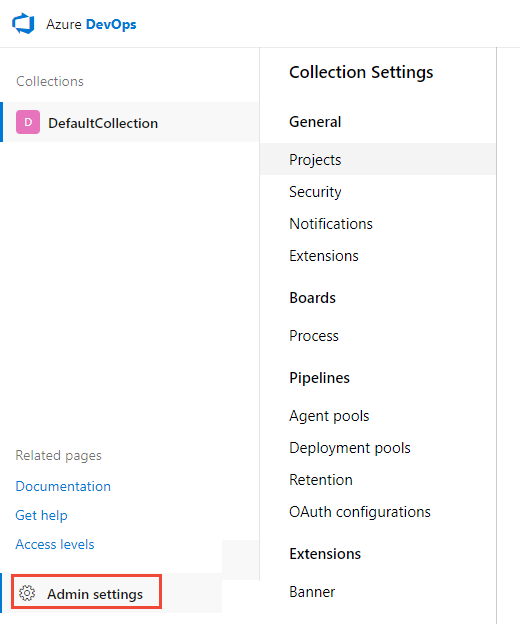
Seleccione Extensiones y, a continuación, Examinar Marketplace.

Seleccione una extensión para instalar.
Si no tiene permiso para instalar la extensión, solicite ahora.
Revise las solicitudes después de que Marketplace envíe la solicitud al administrador de la colección de proyectos.
Las solicitudes aparecen en la página Extensiones , pestaña Solicitada .

Para aprobar extensiones, debe tener permisos de editar información de nivel de colección.
Aprobación de una solicitud de extensión
Vaya al proyecto de Azure DevOps,
https://dev.azure.com/{organization}/{project}.Seleccione el icono de la bolsa de compras y, a continuación , Administrar extensiones.

Revise y apruebe las extensiones solicitadas.

Después de aprobar las solicitudes de extensión, las extensiones se instalan automáticamente.
Asigne esas extensiones a los usuarios que necesitan acceso.
Informe al equipo sobre las extensiones instaladas para que puedan empezar a usar sus funcionalidades.